视频转换器VSDC Free Video Converter如何安装?
VSDC视频转换器是一款非常强大的视频转换工具,它兼容大量音视频格式,几乎支持所有主流视频格式文件的格式转换功能,可以帮助用户对音视频文件进行快速高质量的转换,同时也具备了批量添加和转换、视频分割与合并、视频预览等功能,快来下载体验一下吧!
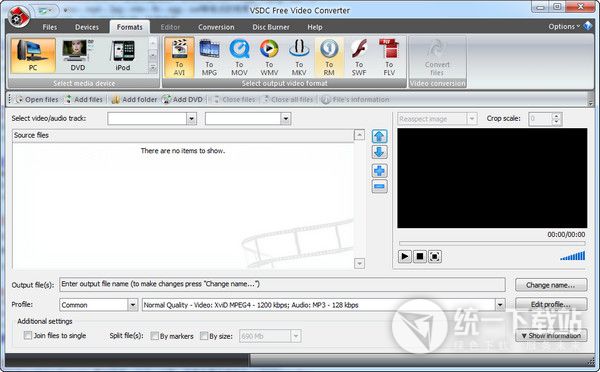
VSDC Free Video Converter安装教程如下:
1、我们需要下载VSDC Free Video Editor,下载解压后双击“video_converter.exe”出现安装界面:
2、进入VSDC Free Video Editor的安装向导。安装向导建议开始安装软件之前先关闭电脑中的其他应用程序;
3、阅读软件的许可协议。阅读完成之后点击我接受协议。必须接受协议才能继续安装软件;
4、阅读软件的重要信息,本软件是一款快速,功能强大,功能丰富且容易上手的多格式视频转换器。阅读完成后点击下一步;
5、安装向导设置的的默认安装路径为C:Program FilesFlashIntegroVSDC Free Video Converter。安装软件至少需要166MB的空闲磁盘空间。我们也可以点击浏览按钮打开文件浏览窗口,设置自定义软件安装路径;
6、选择软件在系统开始菜单的快捷方式的存放路径文件夹;
7、选择是否创建软件桌面图标。如果不想创建,可以取消勾选;
8、安装向导已经准备好可以随时开始安装软件,点击安装就可以将软件安装到电脑中;
9、安装向导正在将软件安装到电脑中。软件安装的时间比较长,请耐心等待软件安装完成;
10、软件安装完成,这时候安装向导会提示VSDC Free Video Editor安装完成!安装向导会询问是否需要马上运行软件。如果马上不想运行,可以取消勾选。点击结束就可以退出安装向导,执行安装向导中的勾选项。
VSDC Free Video Editor的安装教程就讲解到这里,希望对你们有帮助!









 苏公网安备32032202000432
苏公网安备32032202000432